„ich hatte im Geschäft lange Zeit Snagit. Das war super um Gespräche, Videos, Präsentationen usw. aufzunehmen oder spezielle Screenshots zu machen. Kennt jemand ein Programm, dass ähnlich gut arbeitet - aber kostenlos ist? Am besten natürlich ohne viel Werbung oder Branding im Bild.“
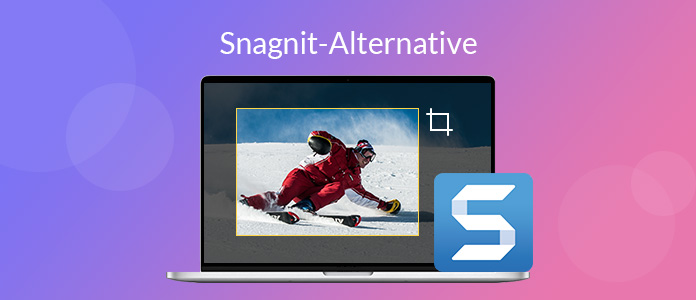
Suchen Sie auch nach einer Alternative zu Snagit? Wenn ja, lesen Sie den Artikel und erfahren Sie die 10 besten Tools für Windows und Mac, um Screencast aufzunehmen und zu bearbeiten.
Aiseesoft Screen Recorder ist eigentlich entwickelt, um Bildschirm des Windows oder Mac Computers mit Ton aufzunehmen. Allerdings ist ein Screencast-Tool einegbaut, mit dem man Screenshots einfach im definierten Bereich erstellen und bearbeiten können.
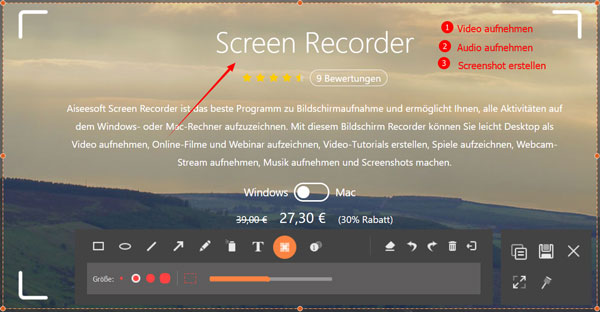
Hauptfunktionen:
◆ Drei Tools inkl. Video Recorder, Audio Recorder, und Screen Capture zur Verfügung stehen.
◆ Definierten Bereich des Bildschirms aufnehmen und als Screenshot kopieren, speichern, auf dem Bildschirm fixieren.
◆ Screenshot bearbeiten, Text hinzufügen, Nummer-Zeichen, oder verschiedene Forme hinzufügen, Screencast bemalen.
◆ Video- und Audio-Stream aufnehmen, wie z.B. Skype-Video aufnehmen.
◆ Aufgabenplan selbst einstellen. Auf diese Weise wird die Aufnahme automatisch gestartet.
◆ Mit Windows 10, Window 8, Windows 7, Mac 10.10 oder höher kompatibel.
FastStone Capture ist eine klassische Bildschirmaufnahme-Software, die Screenshot und Desktop aufnehmen kann. Die Software ist sehr klein und einfach zu bedienen. Im Vergleich zu Snagit können Sie viel leichter Screencast erstellen.

Hauptfunktionen:
◆ Vollbild oder Aktiv-Fenster aufnehmen.
◆ Scrollendes Fenster aufzuzeichnen.
◆ Screenshot im Format wie BMP, GIF, JPEG, PCX, PNG, TGA, TIFF und PDF speichern.
Auf dem Windows Computer ist ein Standard-Snipping-Tool eingebaut. Geben Sie Snipping Tool in der Menüleiste ein, und Sie können es einfach aufrufen.
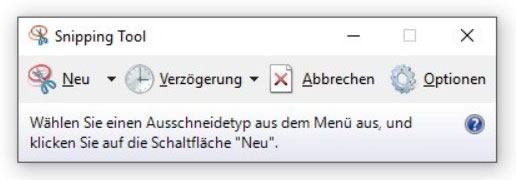
Hauptfunktionen:
◆ Screenshot auf Ihren Wunsch frei erstellen.
◆ Vollbild oder Aktiv-Fenster aufzeichnen.
◆ Tastenkombination erstellen und einstellen.
◆ Text ins Screenshot einfügen, Screencast bemalen.
Viele Windows-Nutzer möchten PicPick als die Alternative zu Snagit, um Screenshot zu erstellen. Die Oberfläche ist sehr einfach und leistungsstark.
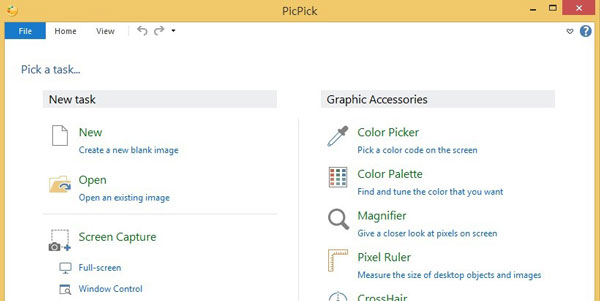
Hauptfunktionen:
◆ Es ermöglicht Ihnen, Vollbild, aktives Fenster, rechteckigen Bereich, beliebige Form einfach und praktisch aufzunehmen.
◆ Gleichzeitig gibt es einige häufig verwendete Bildbearbeitungsfunktionen in der PicPick-Screenshot-Software.
◆ Screenshot als BMP, JPEG, PNG und GIF speichern.
Jing ist eine leichte kostenlose Screencast Software, die auch zu einer effektiven Alternative zu Snagit gilt. Diese Software Jing und Snagit sind von einer Softwareanbieter - TechSmith entwickelt. Mit der können Sie Bildschirm als Bild oder Video auf Windows oder Mac aufnehmen.
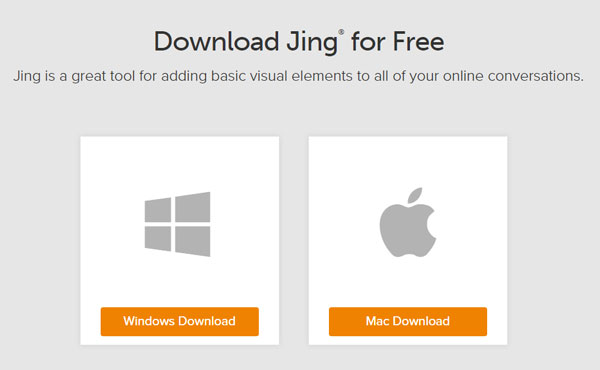
Hauptfunktionen:
◆ Tastenkombinationen zur Bildschirmaufnahme einstellen.
◆ Nach dem Festlegen des Bereichs können Sie Screenshot erstellen, Bildschirm aufnehmen, erneut festlegen und abbrechen.
◆ Allerdings ermöglicht die Software nur 5 Minuten des Videos aufnehmen.
◆ Screenshot bezeichnen, Pfeile oder Text hinzufügen. Für weitere Bearbeitung können Sie es in Camtasia erledigen.
Ezvid ist eine kostenlose Bildschirmrekorderprogramm mit integriertem Video Editor. Es ist aufgrund seiner leistungsstarken Effekte und Funktionen außergewöhnlich. Mit Sprachaufzeichnung, Face-Cam, Sprachsynthese, Bildschirmzeichnung und Geschwindigkeitsregelung können Sie mit Ezvid Videos aufnehmen.
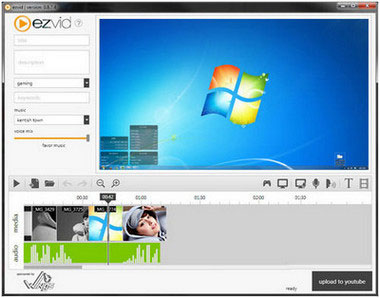
Hauptfunktionen:
◆ Aufgenommene Videos ohne Verwacklung und Verzögerung bearbeiten.
◆ Wenn Sie Game-Fans sind, können Sie „Spielemodus“ aktivieren, in dem der Fenstermodus Ihres Spiels aufgezeichnet werden kann.
◆ Sie können aufgenommene Videos mit Musik unterlegen.
◆ Wenn Sie Video auf PC oder ein anderes Gerät herunterladen möchten, ist es möglicherweise nicht die ideale Alternative zu Snagit.
Gyazo ist eine Kleiner GIF Maker Software. Unterschiedlich von Snagit und die Alternativen dazu, verfügt sie über keine Software-Oberfläche. Diese Software ist ziemlich leicht zu bedienen.
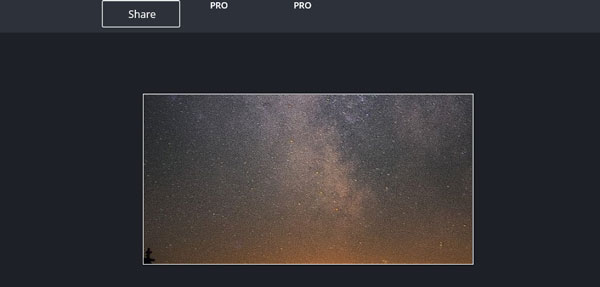
Hauptfunktionen:
◆ Video oder Bildschirm aufnehmen und automatisch hochladen.
◆ Aufgenommene Videos als GIF speichern.
◆ Video als Link speichern und auf irgendeine App oder soziale Apps senden.
ShareX ist eine leistungsstarke aber kostenlose Snagit-Alternative. In der Software können Sie Screenshot einfach aufnehmen.
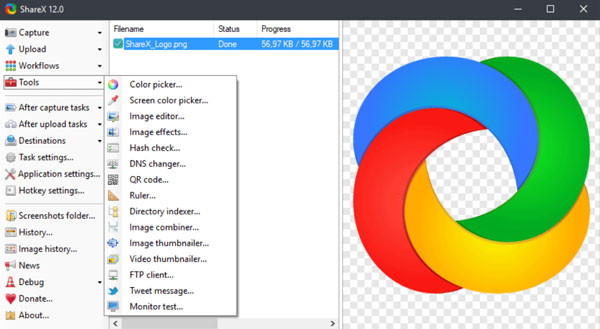
Hauptfunktionen:
◆ Screenshot bearbeiten, Formen wie Rechteck, Ellipse und Freihand hinzufügen.
◆ Tastenkombinationen zur Bildschirmaufnahme und -bearbeitung einstellen.
◆ Sie können Screenshot ohne Werbung speichern, bearbeiten und teilen.
Greenshot ist ein Opensource Screencast-Tool. Obwohl es kostenfrei ist, können Sie die Funktionen nicht gering achten.
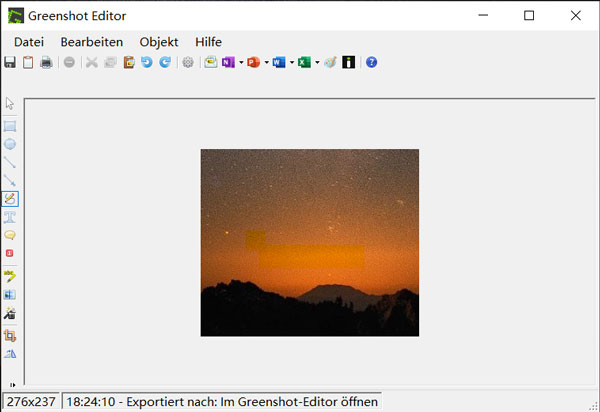
Hauptfunktionen:
◆ Die Software verfügt über eine intuitive Oberfläche. Deshalb können Sie damit Screenshot leicht erstellen.
◆ Screenshot können in Formaten JPG, PNG und TIFF gespeichert und auf Online-Dienste Dropbox, Flickr oder Picasa hochgeladen.
LightShot ist eine andere Alternative zu Snagit, die Windows und Mac Version bietet. Sie können Snapshot erstellen.
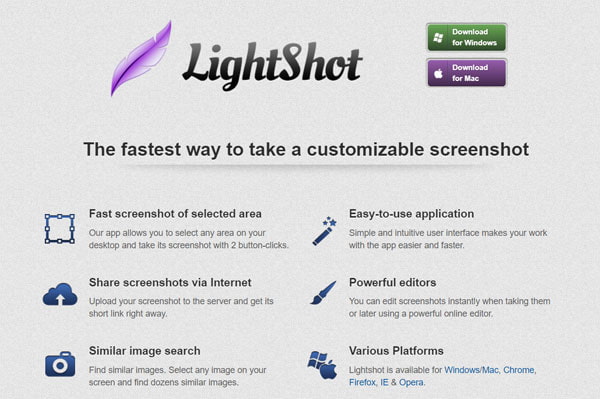
Hauptfunktionen:
◆ Desktop mit zweimaligen Klicks mitschneiden.
◆ Nach der Aufnahme können Sie Screenshot mit dem online Video Editor bearbeiten.
◆ Wenn Sie Screenshot erstellt haben, können Sie nach ähnlichen Bildern in der Software suchen.
◆ Sie können das Tool auf Windows und Mac und im Browser Chrome, Firefox, IE und Opera verwenden.
Snagit ist eine Screenshot-Software, die von TechSmith erstellt ist. Es kann Video, Audio und Bild aufnehmen.
Wenn Sie die Software öffnen, klicken Sie auf der linken Seite „Bild“. Sie können ein Fenster wählen und den Bereich festlegen, Effekte anpassen. Und klicken Sie auf „Aufnahme“.
Oben habe ich Ihnen Top 10 Tools als Ersatz zu Snagit empfohlen. Sie können ein beliebiges downloaden und ausprobieren.
Fazit
Haben Sie in diesem Artikel eine beliebte Software als Snagit Alternative gefunden? Sie können die Software Aiseesoft Screen Recorder, FastStone Capture, Snipping Tool usw. verwenden. Haben Sie noch bessere Alternative zu Snagit finden, können Sie uns kontaktieren.